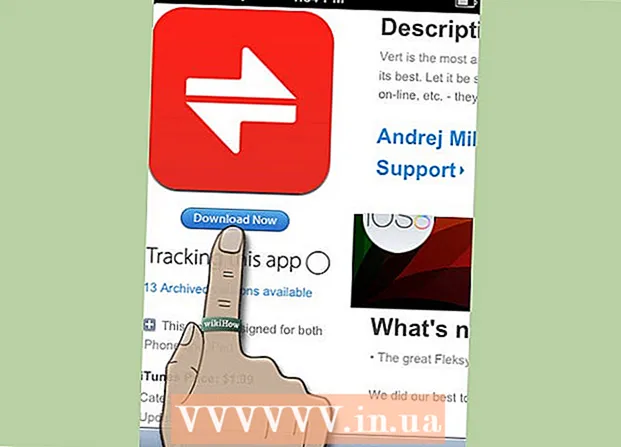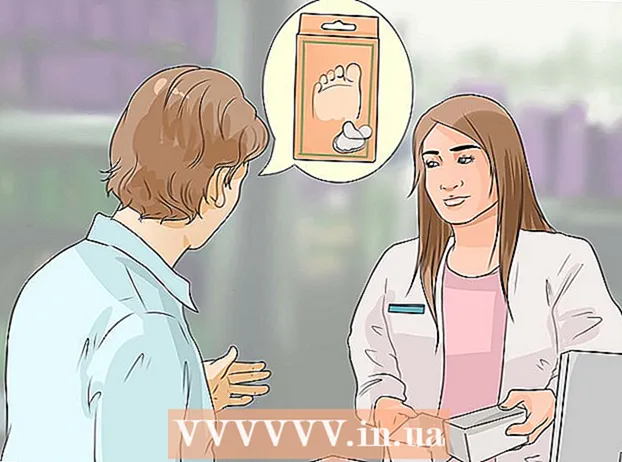May -Akda:
Judy Howell
Petsa Ng Paglikha:
1 Hulyo 2021
I -Update Ang Petsa:
1 Hulyo 2024
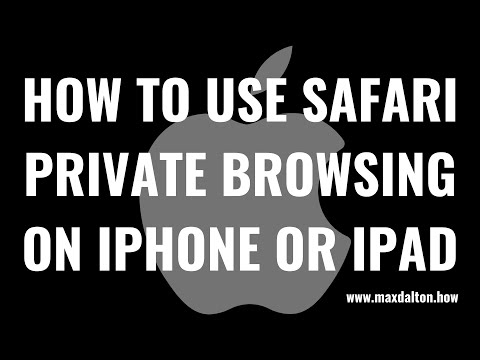
Nilalaman
- Upang humakbang
- Paraan 1 ng 4: I-off ang mode na Incognito sa Google Chrome
- Paraan 2 ng 4: Huwag paganahin ang Pribadong Pag-browse sa Mozilla Firefox
- Paraan 3 ng 4: Huwag paganahin ang InPrivate Browsing sa Internet Explorer
- Paraan 4 ng 4: Huwag paganahin ang Pribadong Mode sa Apple Safari
Ang mode na incognito, o pribadong pagba-browse, ay isang tampok na nagpapahintulot sa gumagamit na mag-surf sa web nang walang pag-uugali sa pag-browse tulad ng mga pag-download, kasaysayan at cookies na sinusubaybayan ng browser. Maaaring i-off ang Pribadong Pagba-browse sa anumang oras.
Upang humakbang
Paraan 1 ng 4: I-off ang mode na Incognito sa Google Chrome
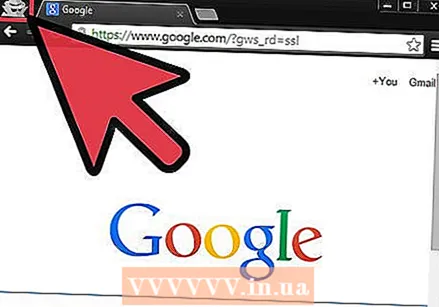 Pumunta sa window ng incognito sa iyong kasalukuyang session sa Chrome. Anumang window sa mode na incognito ay magpapakita ng isang imahe ng ispya sa kanang sulok sa itaas ng window ng browser.
Pumunta sa window ng incognito sa iyong kasalukuyang session sa Chrome. Anumang window sa mode na incognito ay magpapakita ng isang imahe ng ispya sa kanang sulok sa itaas ng window ng browser. 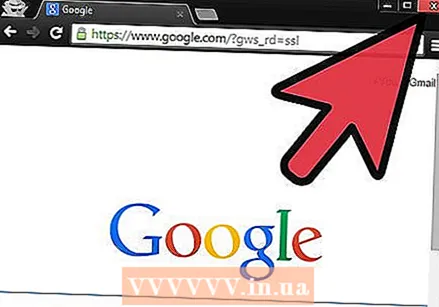 I-click ang "x" sa sulok ng window ng Incognito upang wakasan ang iyong session sa browser. Naka-off na ngayon ang mode na incognito, at ang susunod na session ng Chrome na bubuksan mo ay magiging isang karaniwang sesyon.
I-click ang "x" sa sulok ng window ng Incognito upang wakasan ang iyong session sa browser. Naka-off na ngayon ang mode na incognito, at ang susunod na session ng Chrome na bubuksan mo ay magiging isang karaniwang sesyon.
Paraan 2 ng 4: Huwag paganahin ang Pribadong Pag-browse sa Mozilla Firefox
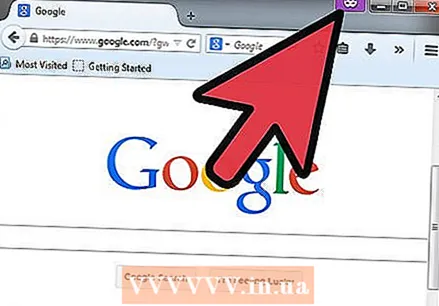 Pumunta sa window kung saan naka-on ang pribadong pag-browse. Ang bawat pribadong window sa pagba-browse ay may isang lilang maskara sa kanang sulok sa itaas ng session ng browser.
Pumunta sa window kung saan naka-on ang pribadong pag-browse. Ang bawat pribadong window sa pagba-browse ay may isang lilang maskara sa kanang sulok sa itaas ng session ng browser. 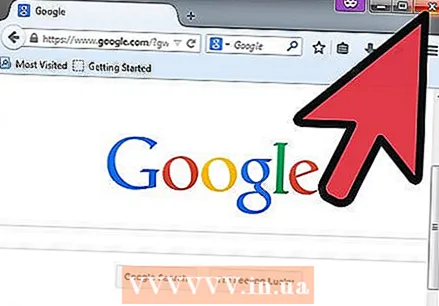 I-click ang "x" o pulang bilog sa sulok ng iyong session ng browser upang isara ang window at i-off ang pribadong pag-browse. Ang susunod na sesyon ng Firefox na bubuksan mo ay magiging isang karaniwang sesyon.
I-click ang "x" o pulang bilog sa sulok ng iyong session ng browser upang isara ang window at i-off ang pribadong pag-browse. Ang susunod na sesyon ng Firefox na bubuksan mo ay magiging isang karaniwang sesyon. - Kung ang iyong mga setting sa privacy ng Firefox ay nakatakda sa "Huwag alalahanin ang kasaysayan", ang lahat ng mga session sa Firefox ay awtomatikong nasa pribadong mode ng pagba-browse. Upang permanenteng i-off ang pribadong pagba-browse, baguhin ang mga setting ng privacy ng Firefox sa "Tandaan ang Kasaysayan" sa Mga Opsyon> Privacy.
Paraan 3 ng 4: Huwag paganahin ang InPrivate Browsing sa Internet Explorer
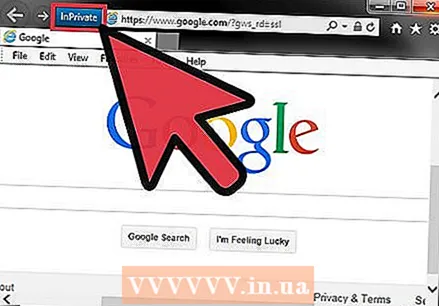 Pumunta sa window kung saan aling InPrivate Browsing ang naaktibo. Anumang window na may InPrivate Browsing ay ipapakita ang "InPrivate" sa kaliwang bahagi ng address bar.
Pumunta sa window kung saan aling InPrivate Browsing ang naaktibo. Anumang window na may InPrivate Browsing ay ipapakita ang "InPrivate" sa kaliwang bahagi ng address bar.  I-click ang "x" sa kanang sulok sa itaas ng iyong session ng browser upang isara ang window. Hindi pinagana ang InPrivate Browsing.
I-click ang "x" sa kanang sulok sa itaas ng iyong session ng browser upang isara ang window. Hindi pinagana ang InPrivate Browsing.
Paraan 4 ng 4: Huwag paganahin ang Pribadong Mode sa Apple Safari
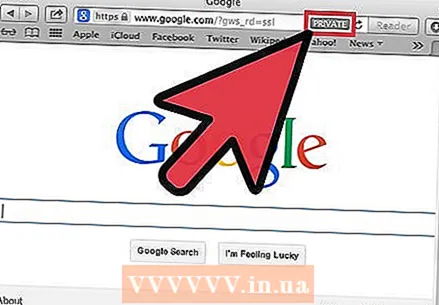 Pumunta sa window ng Safari na nakabukas ang pribadong mode.
Pumunta sa window ng Safari na nakabukas ang pribadong mode.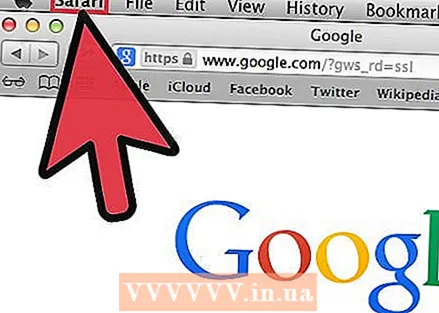 Mag-click sa "Safari".
Mag-click sa "Safari". Mag-click sa "Pribadong Mode" upang alisan ng check ang pagpipiliang ito. Hindi pinagana ang pribadong mode ngayon.
Mag-click sa "Pribadong Mode" upang alisan ng check ang pagpipiliang ito. Hindi pinagana ang pribadong mode ngayon.